Chrome浏览器下载安装失败提示文件被锁定
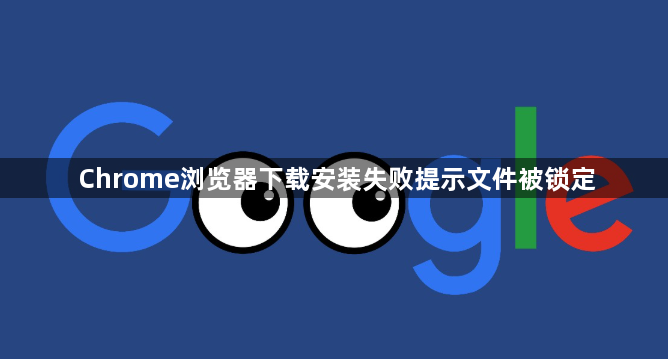
当遇到Chrome浏览器安装时提示“文件被锁定”的错误时,通常与系统权限、安全软件拦截或残留进程有关。以下是具体的解决步骤:
1. 以管理员身份运行安装程序
右键点击已下载的Chrome安装包,在弹出菜单中选择“以管理员身份运行”。此操作会赋予最高系统权限,绕过普通用户的读写限制,尤其适用于Windows系统下因UAC机制导致的权限不足问题。若仍无法启动,需进一步检查文件属性是否被误设为只读模式。
2. 关闭杀毒软件和防火墙临时防护
部分安全工具(如360安全卫士、电脑管家)可能将安装程序识别为潜在威胁而阻止其执行。进入控制面板找到对应的防护软件,暂时禁用实时监控功能后重新尝试安装。成功安装后,记得将Chrome添加到信任列表以避免后续干扰。对于企业网络环境,还需确认未被集团策略限制。
3. 解除文件只读属性
找到下载完成的安装文件,右键选择“属性”,查看并取消勾选“只读”选项框。某些情况下,网络传输错误可能导致文件元数据异常,手动修改属性可恢复其可写状态。同时确保该文件未被其他应用程序占用,可通过任务管理器结束相关进程。
4. 更换存储路径避开磁盘故障区
如果当前下载位置所在分区存在坏道或I/O错误,可能导致写入失败。将默认保存目录更改为其他健康磁盘分区(如从C盘转至D盘),重新下载并尝试安装。建议选择剩余空间充足的区域,避免因容量不足引发连锁反应。
5. 清理旧版残留组件
使用快捷键Win+R调出运行窗口,输入%temp%进入临时文件夹,删除所有临时文件。接着导航至C:\Users[用户名]\AppData\Local\Google路径下,完全移除残留的Chrome目录。这些历史记录中的损坏配置可能持续影响新版本部署。
6. 校验文件完整性与来源可靠性
通过官方提供的MD5哈希值比对本地安装包,确认数据未被篡改或损坏。务必从Chrome官网获取最新稳定版下载链接,避免第三方镜像站植入恶意代码。若校验失败,说明下载过程中发生数据丢失,必须重新获取完整包。
7. 调整系统日期时间设置
不正确的时钟信息会导致数字签名验证失败。进入系统设置更新准确的时区、年月日参数,重启计算机使更改生效。错误的系统时间常引发SSL证书链异常中断安装流程。
8. 禁用冲突插件与扩展程序
打开Chrome自身的扩展管理页面(chrome://extensions),逐一禁用近期新增的工具类插件。某些生产力辅助工具可能会注册全局钩子函数,意外拦截安装程序的合法操作。采用排除法定位问题模块后可选择卸载或保留。
9. 使用离线安装包应急方案
访问Chrome官方网站下载独立的离线安装版本。该版本不依赖在线连接,适合在受限环境中部署。下载完成后双击直接执行,能有效规避在线检测机制造成的误判问题。
10. 重置浏览器默认配置
在设置界面底部找到“重置为默认设置”按钮,清除所有个性化修改记录。极端情况下可创建全新的用户配置文件,通过命令行参数指定独立存储路径运行,彻底隔离损坏的配置体系。
通过上述步骤的组合运用,用户能够系统性地排查并解决Chrome浏览器安装时文件被锁定的问题。关键在于根据错误提示逐步测试不同环节,配合权限提升和环境隔离实现成功部署。
上一篇: Google Chrome浏览器下载安装及用户数据同步教程 下一篇: google浏览器标签页分组操作详细完整方法
相关教程
1
Chrome浏览器快速清理缓存功能使用技巧
2
Chrome浏览器下载失败原因分析及处理方法
3
如何通过谷歌浏览器加速视频资源的加载过程
4
google浏览器多语言环境设置及输入法切换教程
5
Chrome浏览器插件的版本管理策略
6
如何使用 Chrome 在 Twitter 上一键分享文章片段?
7
谷歌浏览器下载安装后如何快速启用插件栏
8
Google浏览器网页内容提取插件使用经验
9
如何优化笔记本电脑的Chrome浏览器设置
10
最新Chrome浏览器的扩展兼容性设置
